Cum sa faci un joc / banner interactiv
Pentru acest tutorial am folosit software-ul Macromedia Flash Professional 8.
1 Creați un nou document cu parametrii necesari, am ales una dintre cele mai comune dimensiuni 336h280 bannere si frame rate de 24 de cadre pe secundă.
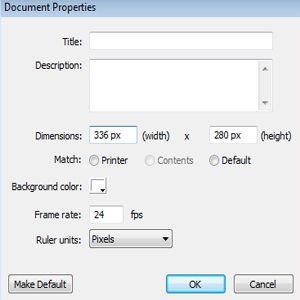
2Importați biblioteca din programul izoblazheniya cursorului și utilizarea obiectului, în cazul meu este o rață, și vedere.
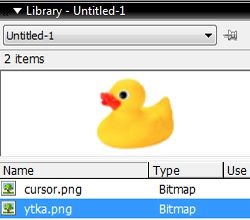
3 Redenumire layer "Ytki".
4 În timp ce stratul este selectat apăsați combinația de taste „Ctrl + F8“, pentru a crea „Movie Clip“ și numesc „ytki“, ca urmare, cădem imediat în ea.
5 În timp ce în acest movieclip trageți imaginea pe scenă în timp ce ea rațe și selectate pentru a converti „Movie Clip“ și numesc „Ytka“.
6 În timp ce rata noastră de film încă selectat apăsați combinația de taste „Ctrl + C“, pentru a copia obiectul, apoi comanda rapidă de tastatură „Ctrl + Shift + V“, pentru a insera obiectul copiat și setați-l paralel cu primul, copiați și inserați filmul de 5 ori.
7, faceți clic pe numele stratului pentru a selecta toate rață MC.
8 În timp ce toate muviki selectate, din nou, apăsați combinația de taste „Ctrl + C“, apoi + Ctrl + Shift + V „pentru a copia și lipi toate clipul video selectat și apoi din nou, faceți clic pe numele stratului pentru a selecta toate clipurile și apăsați combinația de taste“ Ctrl + G“, pentru a grupa toate MC.
9 Du-te înapoi la scena principală, făcând clic pe link-ul de mai sus.
10 Pe scena principală trage filmul ei de rațe noastre din bibliotecă și puneți-l în locul potrivit pentru noi.

11 Crearea unui cadru de 40 cheie de la, și având-l mutați filmul nostru cu rațe spre stânga.
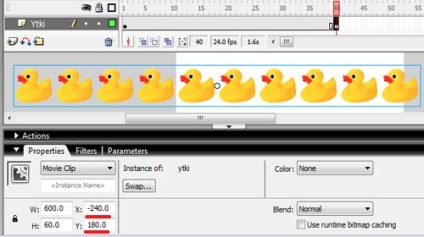
12 Acum crea un tween mișcare "Creatr Motion Tween", între 1 și 40 de cadre.
13 Creați un nou layer și numește-l (Shest) și fiind pe ea apăsați combinația de taste „Ctrl + F8“, pentru a crea un film, numindu-l „Shest“, ca urmare, cădem imediat în ea.
14 se deschide o riglă de ecran, pentru a merge la meniul „View -> Rigle“, selectați instrumentul „Rectangle Tool (R)“, a anula accidentul cerebral, setați o culoare de umplere gri închis și le vopsea un dreptunghi îngust, lungime de aproximativ 400 de pixeli, atunci setați instrumentul de umplere brichetă de culoare și desena dreptunghiuri mici, mult timp în regiunea de 50 de pixeli 50 de pixeli distanță.
15 Apoi, faceți clic pe numele stratului pentru a selecta dreptunghi nostru în dungi și apăsați butonul „F8“ pentru a converti în „Movie Clip“, numindu-l „Shest_mc“.
16 În timp ce filmul încă selectat, copiați și lipiți-l până la dreapta, apoi faceți clic pe numele stratului, a lansat două videoclipuri și le pachet.
17 Du-te inapoi la scena principala.
18 din stratul 1 cadru „Shest“ trageți pe scena filmului „Shest“ și a pus-o împotriva rațe și de la marginea din stânga.
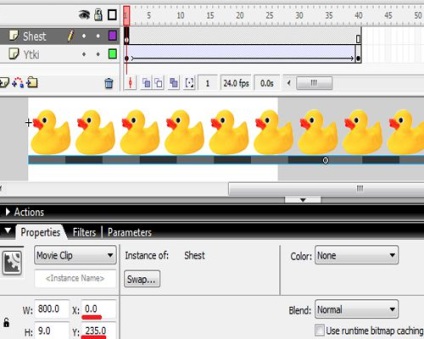
19 Crearea unui keyframe pe un strat de cadru 40 „Shest“ și având pe acesta muta polul spre stânga.
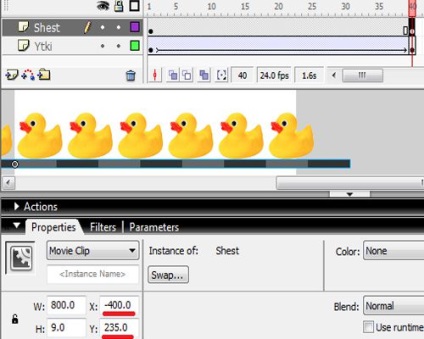
Creare Tween 20 între straturile 1 și 40 de cadre (Shest).
21 Creați un nou layer și numește-l „Zanaves“. Import în cortina de bibliotecă program cu un fundal transparent și sunt la acel strat târî pe scenă.

22 Creați un nou layer și numește-l „Cursor“ și de a fi trageți-l pe scena din biblioteca imaginii vederii, care va fi cursorul nostru.
23 Atât timp cât este selectată imaginea cursorului, apăsați butonul „F8“, să-l transforme într-un film și o numesc „Cursor“ și prescrie numele său în „Properties“ panou.
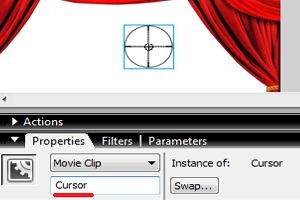
24, un nou strat și apelul său (Text).
25 intstrument Alegeți "Text Tool (T)", selectați textul static, creat stilul, culoarea, dimensiunea, și fiind pe primul cadru, scrie "Podstrelli rață!".
26 În timp ce textul nostru selectat transforma într-un „Movie Clip“ și numele acesta „Text“.
27 Crearea keyframes 20 și stratul 40 ramă (Text).
In timp ce 28 din 20 scene selectați textul nostru film, du-te la panoul "Properties" și setați acolo "Color -> Alpha -> 0%".

29 pentru a crea o animație mișcare "Create Motion Tween" între 1-20 și 20-40 de cadre strat (text).
30, un nou strat și apelul său (ActionScript).
31 Pe stratul (ActionScript) buton „F9“, pentru a deschide „Actios“ și introduceți următorul cod:
32 Creați un nou layer și numește-l „Invisible_Button“.
33 Pe acest strat, selectați instrumentul „Rectangle Tool (R)“, a anula accidentul cerebral, instala orice culoare de umplere și de a desena un dreptunghi peste ei întreaga scenă, apoi selectați-l, transforma-l la un buton și nume-l (buton).
34 Faceți dublu clic pe butonul nou creat pentru a intra în ea, atunci markerul, care se află sub elementul „Up“ înăbuși și trageți sub elementul „Hit“.
35 Du-te înapoi la scena principală, făcând clic pe link-ul, dreptunghiul devine translucid acum selectați, deschide fereastra „Acțiuni“ și introduceți următorul cod:
35 Acum, un nou strat, o numim (fundal), mutați-l la stratul inferior pe scena de import, sau o imagine de fundal fiind o bibliotecă de program și stratul (Background) trageți pe imagine de fundal scenă și expune-l pe centrul scenei.